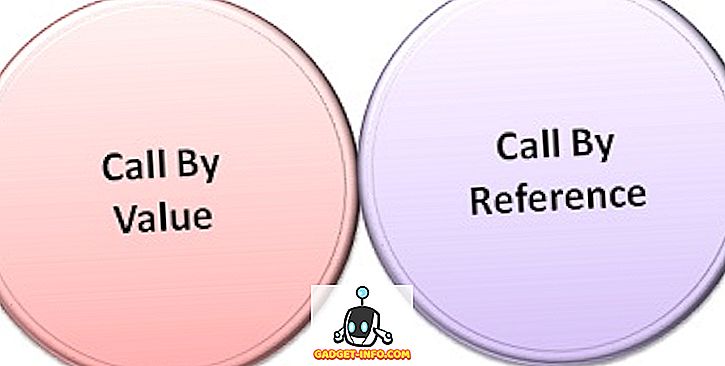Verjetno najboljša stvar pri uporabi naprave Android je, da jo lahko prilagodite željam svojega srca. Android vam omogoča, da napravo pretvorite v nekaj, kar lahko resnično pokličete sami, tako da vam omogoči, da spremenite vse, od svojega videza do njegove funkcionalnosti. Ko gre za prilagajanje moje osebne naprave, večino svojega časa in energije porabim za dodajanje funkcionalnosti in ne za videz. Vedno iščem funkcije, s katerimi lahko moja naprava postane bolj funkcionalna in enostavna za uporabo. Moj cilj je, da lahko dostopam do vseh svojih aplikacij in funkcij z čim manj dotikanjem. Torej, lahko razumete, kako razburjen sem bil, ko je Android vključil dolgo pritisnite, da kažejo funkcijo bližnjic aplikacij z Android 7.1 posodobitev. Ampak, moja sreča je bila kratkotrajna, saj je bila večina bližnjic precej osnovna z malo ali nič uporabe. No, ne več, kajti v današnjem članku vam bom pokazal, kako ustvariti bližnjice po meri za akcijo dolgih pritiskov na aplikacije v napravi Android:
Opomba: Za izdelavo te vadnice sem uporabil OnePlus 3, ki deluje v Androidu 7.1.1. Vendar pa lahko do te funkcije dostopa vsaka naprava, ki uporablja operacijski sistem Android 4.1 ali novejšo
Zahteve
Preden začnemo prilagajati napravo Android, bomo morali namestiti dve aplikaciji, da bomo lahko prilagodili bližnjice do aplikacij. Ena od njih je znana aplikacija za zaganjalnik, druga pa, čeprav ne tako priljubljena, je precej super aplikacija in je v bistvu bistvo procesa, ki je potreben za omogočanje in uporabo zgoraj navedene funkcije.
Nova zaganjalnik (Beta 5.4)
Vsaka nova različica Androida prinaša ton novih zanimivih funkcij, vendar pa je posodobitev na voljo le za majhen odstotek vseh aktivnih naprav Android. Zato je Nova lanser tako priljubljena, saj integrira te funkcije in jih pripelje do naprav, ki delujejo na starejših programih. Tudi za današnje vaje bomo potrebovali pomoč Nova Launcherja. Vendar pa stabilna različica programa Nova Launcher, ki je na voljo v Trgovini Play, ne bo delovala. Ker je ta funkcija nova, jo trenutno lahko uporabljate le z namestitvijo najnovejše beta različice (v5.4) .

Različico beta zaganjalnika Nova lahko namestite tako, da se prijavite v »Postanite tester« tako, da obiščete stran Trgovina Play Play in se prijavite s svojim Google Računom ali, tako da prenesete in namestite datoteko APK, ki jo je Nova zagotovila na njihovi uradni spletni strani. .
Bližnjice za sezam
To je aplikacija, ki vam bo pomagala ustvariti bližnjice za aplikacije po meri z integracijo z aplikacijo Nova Launcher. Če želite prenesti in namestiti aplikacijo, pojdite na spodnjo povezavo v Trgovini Play. Aplikacija ima brezplačno poskusno obdobje, po katerem lahko kupite aplikacijo ali uživate v njeni funkcionalnosti s subtilnimi opomniki, ki vas prosijo, da kupite aplikacijo.
Namesti: (14-dnevno poskusno obdobje, brezplačno s opomniki, $ 2.99)
Ustvarjanje bližnjic aplikacij po meri z uporabo bližnjic za sezam
Sesame bližnjice vsem priljubljenim aplikacijam dodajo veliko bližnjic po meri. Ne samo, da prinaša vnaprej konfigurirane bližnjice, temveč omogoča tudi ustvarjanje lastnih bližnjic po meri, tako da podpira ustvarjanje globokih povezav v nekaterih aplikacijah. Trenutno lahko ustvarite bližnjice za več kot 20 aplikacij, vključno s storitvami Spotify, Netflix, Google, Tasker itd. Toda tudi, če vam ne omogočajo ustvarjanja bližnjic po meri, so lastne bližnjice, ki so vnaprej pripravljene, boljše od tistih, ki so na voljo v jeziku Android. Torej, ustvarimo nekaj bližnjic po meri, kajne?
Opomba : Novo Launcher morate nastaviti kot privzeti zaganjalnik, ker se bližnjice za aplikacije po meri, ki jih ustvarijo bližnjice Sezam, prikažejo samo na domačem zaslonu programa Nova Launcher.
1. Nastavitev bližnjic za sezam
Za uporabo aplikacije Sesame Shortcuts boste morali podeliti dovoljenje znotraj nastavitev za dostopnost. Ko se bo aplikacija zagnala, vas bo aplikacija neposredno poslala na želeno stran z nastavitvami, če pa ste jo nekako zamudili, pojdite na Nastavitve-> Varnost-> Dostopnost-> Sesame bližnjice in ji odobrite dostop .

Ko končate s tem, zaženite aplikacijo . V oknu aplikacije boste videli stran z dvema ploščama. Zdaj prezrite prvo (SHORTCUTS) in pritisnite PREFERENCES . Tukaj omogočite bližnjico Sesame, da se prikaže v aplikaciji Nova Launcher, tako da tapnete ikono na sliki.

2. Ustvarjanje bližnjic aplikacij po meri
Zdaj, ko ste končali s postopkom namestitve, v aplikaciji tapnite, kjer se glasi »SHORTCUTS« . Tu se lahko pomaknete navzdol, da vidite vse aplikacije. Pod imenom vsake aplikacije boste našli število bližnjic, ki so vnaprej izdelane z aplikacijo. Dotaknite se ikone aplikacije, da prikažete bližnjice . Tukaj lahko onemogočite bližnjice, ki jih ne želite videti. Lahko celo izberete, da bližnjice aplikacij v celoti onemogočite za katero koli aplikacijo, ki jo želite, tako da obrnete stikalo, ki je ob imenu aplikacije.

Aplikacije, ki vam omogočajo izdelavo bližnjic po meri, bodo poleg imena imele oznako »+ Dodaj novo« . Na sliki spodaj lahko na primer vidite oznako poleg Spotify. Če želite ustvariti bližnjico po meri, tapnite ime aplikacije in dodajte bližnjico tako, da jo vnesete v polje »Dodaj novo« . Bližnjice bodo odvisne od aplikacije, za katero jih ustvarjate.
V programu Spotify lahko na primer ustvarite bližnjico za priljubljene izvajalce ali sezname predvajanja, ki ste jih ustvarili. Ko v polje Dodaj novo vnesete ime izvajalca ali seznama predvajanja, jih bo Sesame poiskal v vašem računu Spotify in vam prikazal možnosti na zaslonu. Dotaknite se predloga, za katerega želite ustvariti bližnjico . Na spodnji sliki sem ustvaril novo bližnjico za enega izmed mojih najljubših skupin; Predstavljajte si Dragons.

Zdaj, ko dolgo pritisnete na ikono Spotify na začetnem zaslonu, boste videli to bližnjico po meri, ki bo v mojem primeru za Imagine Dragons. Za primerjavo možnosti bližnjic sem priložil posnetke zaslona pred in po omogočanju bližnjic po meri za Spotify.

Z uporabo zgoraj opisanih metod lahko ustvarite bližnjice za katero koli aplikacijo, ki to omogoča. Tudi če ne morete ustvariti bližnjic po meri, so bližnjice, ki so vnaprej pripravljene z aplikacijo Sesame Shortcuts, veliko boljše od tistih, ki so prvotno na voljo za Android.
Poleg tega, da vam omogočajo ustvarjanje bližnjic aplikacij, Sesame prinaša tudi izjemne možnosti iskanja . Ko ste v predalu aplikacije, lahko iščete od vsega, od stikov, do seznamov klicev, do e-poštnih sporočil. Lahko tudi iščete bližnjice, ki ste jih ustvarili za katero koli aplikacijo . Če si želite ogledati funkcijo iskanja v akciji, si oglejte spodnje slike.

Ustvarite bližnjice za aplikacije po meri, če želite hitro narediti stvari
Ker sem na svoji napravi Android ustvaril lastne bližnjice za aplikacije po meri, jo uporabljam zelo zabavno. Pomagalo mi je najti in uporabljati stvari / aplikacije na napravi veliko hitreje. Hitro je postal ena izmed najljubših prilagoditev, ki sem jih kdaj izvedel na svoji napravi. Upam, da vam je ta funkcija všeč in ustvarite lastne bližnjice za aplikacije. Če vam je ta članek všeč, nam to sporočite v oddelku za komentarje spodaj. Delite z nami priljubljene bližnjice do aplikacij, ki ste jih ustvarili po branju tega članka.